Cách chụp màn hình máy tính Win 7, Win 8, Win 10…
Hướng dẫn cách chụp màn hình máy tính Windows 7, Windows 8, Window 10, Win XP, Laptop Lenovo, Sony VAIO, Dell, Acer, HP, Asus… nhanh nhất, đơn giản nhất không cần dùng phần mềm.
Bạn là con người của công việc và rất cần thời gian? Bạn đang cần lưu giữ một hình ảnh nào đó trên máy tính nhưng ngại lấy điện thoại ra chụp? Bạn chụp điện thoại xong nhưng nước ảnh chụp trên máy tính thật tối và khó nhìn? Nhưng bạn có biết rằng, không cần dùng máy ảnh của điện thoại, không cần cài đặt thêm phần mềm mà ngay trên máy tính của bạn và chỉ cần thực hiện một số thao tác đơn giản là bạn có thể chụp được ảnh màn hình rồi không?
Ở bài viết trước thì Yeualo.com đã hướng dẫn cho bạn cách chụp màn hình trên các máy tính chạy macOS như Macbook Air, Macbook Pro của Apple rồi và trong bài viết này thì YeuAlo.Com sẽ tiếp tục hướng dẫn cho bạn cách chụp ảnh màn hình máy tính, laptop Win XP, Win 7, Win 8, Win 10 của tất cả các hãng máy tính khác như Lenovo, Sony VAIO, Dell, Acer, HP, Asus…
Hướng dẫn cách chụp màn hình máy tính
Cách 1: Cách chụp toàn bộ màn hình máy tính bằng Paint
Nên xem: Cách chỉnh độ sáng màn hình máy tính Bàn, Laptop Win 7, 8, 10…
Paint là một tính năng có sẵn trong máy tính, là một phần mềm đồ họa với các tính năng cơ bản nhất dành cho những người không chuyên về đồ họa. Với các tính năng chỉnh sửa ảnh này, Paint còn có thể gián tiếp giúp bạn chụp màn hình và cách thực hiện như thế nào thì xin mời bạn xem các bước dưới đây:
Bước 1: Để chụp ảnh màn hình bạn nhấn phím Prt sc sysrq (phím này thường nằm ở góc trên bên phải bàn phím máy tính và thường được ký hiệu khác nhau như là Prt sc sysrq, PrtScn, Prnt Scrn, Print Scr, Print Screen…)
Bước 2: Mở tính năng Paint trong máy tính bằng cách nhấn cùng lúc 2 phím Windows và phím R một cửa sỗ sẽ hiện lên. Bạn nhập “mspaint“rồi nhấn Enter, Phần mềm Panit sẽ được mở lên.
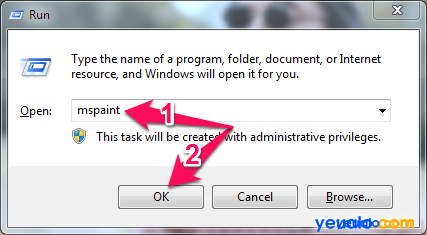
Bước 3: Kích chuột vào Paste trên thanh công cụ hoặc nhấn đ đồng thời 2 phím Ctrl và phím V, là thấy được ảnh màn hình vừa chụp ở bước.
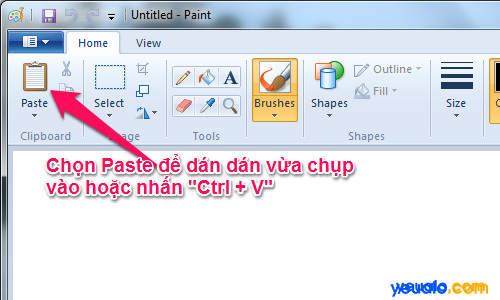
Bước 4: Để lưu ảnh này lại bạn nhấn đồng thời 2 phím Ctrl và phím S và chọn thư mục bạn muốn lưu ảnh.
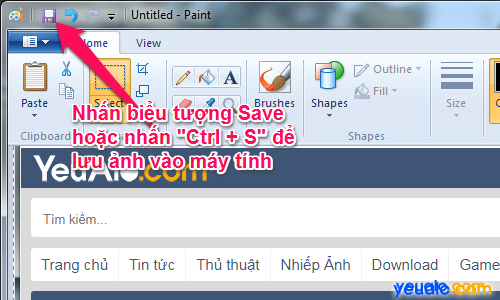
Cách này bạn có thể sử dụng được cả trên Windows XP, Windows 7, Windows 8, Windows 10. Các thao tác thực hiện trên các hệ điều hành này là như nhau, không khác nhau một chút nào.
Nên xem: Cách cài đặt ngôn ngữ Tiếng Việt cho máy tính Windows 7
Cách 2: Chụp một cửa sổ trên màn hình máy tính
Có một lúc nào đó bạn muốn chụp màn hình nhưng lại chỉ cần chụp một cửa sổ ứng dụng trên máy tính mà không muốn chụp toàn bộ màn hình thì làm sao? Xin mời bạn tiếp tục xem hướng dẫn dưới đây:
Bước 1: Trỏ chuột chọn vào cửa sổ mà bạn cần chụp
Bước 2: Nhấn đồng thời 2 phím Alt và phím Prt sc sysrq.
Bước 3: Mở Paint bằng cách vào Start -> All Programs -> Accessories -> Paint hoặc nhấn phím Windows và phím R -> nhập “mspaint” rồi nhấn Enter như cách 1.
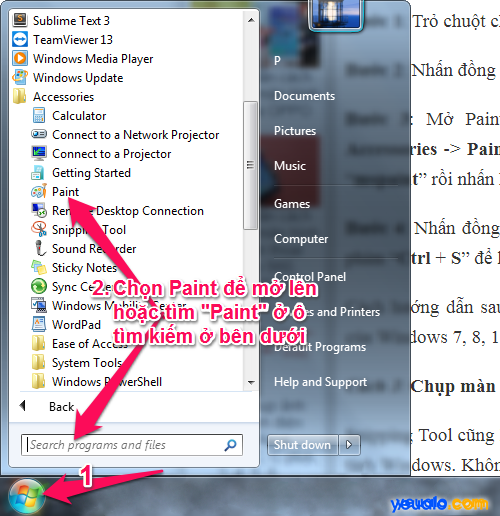
Bước 4: Nhấn đồng thời 2 phím Ctrl và phím V rồi tiếp tục nhấn 2 phím Ctrl và phím S để lưu ảnh lại.
Cách này bạn cũng có thể sử dụng được tất cả các hệ điều hành của Windows 7, 8, 10.
Cách 3: Chụp màn hình máy tính bằng công cụ Snipping Tool
Snipping Tool cũng là một phần mềm được cài đặt sẵn trong máy tính Windows. Không giống như Paint, Snipping Tool sinh ra chỉ dành riêng cho việc chụp ảnh màn hình và chỉnh sửa ảnh chụp màn hình vừa chụp. Và dưới đây là các bước hướng dẫn chụp màn hình bằng công cụ này:
Bước 1: Vào Start -> All Programs -> Accessories -> Snipping Tool hoặc nhập tìm “Snipping Tool” trong ô tìm kiếm của Start .
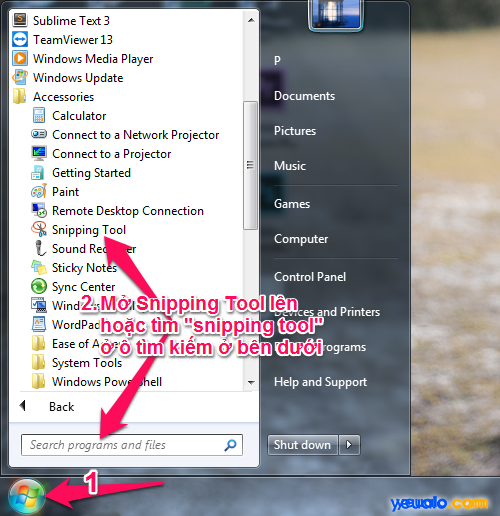
Bước 2: Bảng Snipping Tool xuất hiện với giao diện khá nhỏ gọn và dễ hiểu. Trên thanh công cụ New là bật một hình chụp mới. Khi nhấn vào nút mũi tên xuống (với Windows 7) hoặc Mode (với Windows 8 và 10) là bạn thấy có các cách chụp sau:
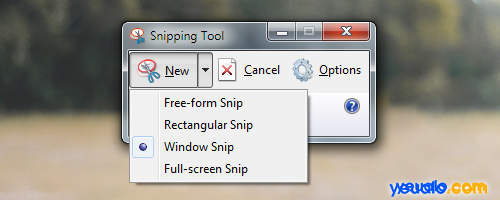
- Free – form Snip: Khoanh vùng tự do phần cần dùng bằng trỏ chuột
- Rectangular Snip: Cắt vùng muốn chụp theo hình chữ nhật
- Window Snip: Cắt ảnh theo ô cửa sổ của ứng dụng đang hiển thị
- Full – screen Snip: Chụp toàn bộ màn hình
Cancel là hủy bỏ thao tác bạn vừa làm, Options: điều chỉnh các cài đặt của phần mềm Snipping Tool.
Cách chụp: Rất đơn giản, bạn chỉ cần kích chuột chọn cách chụp -> Di chuyển chuột theo cách chụp vừa chọn -> Sẽ có 1 ảnh chụp màn hình trong phần mềm hiện ra -> Kích chọn File -> Save As để lưu ảnh chụp.
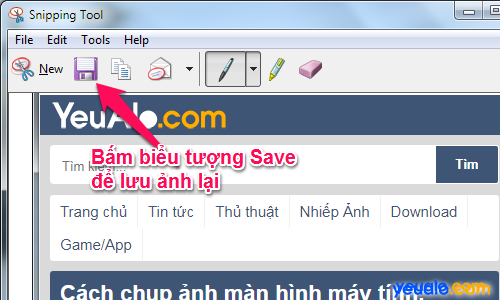
Nên xem: Cách chụp ảnh màn hình điện thoại Samsung Galaxy J3, J5 Prime, J7 Pro, A3, A5, A7, Note 5, S8 Plus…
Cách 4: Cách chụp màn hình máy tính tự lưu, không cần Paint
Tùy vào từng loại máy tính khác nhau mà nhà sản xuất để phím “Prt sc sysrq” dưới các dạng khác nhau như Prt sc sysrq, PrtScn, Prnt Scrn, Print Scr, Print Screen… Tuy nhiên là cho dù phím chụp máy tính được thiết kế dưới dạng nào thì chức năng của chúng cũng không hề thay đổi:
Bước 1: Nhấn đồng thời tổ hợp phím Windows và phím Prt sc sysrq để máy tính tự động chụp lại màn hình bạn muốn chụp.
Bước 2: Kích chuột vào file My Computer -> Pictures -> Screenshots . Trong thư mục “Screenshots” chính là những ảnh chụp màn hình mà bạn vừa chụp.
Trên đây là 4 cách chụp ảnh màn hình máy tính khác nhau, mỗi cách có một ưu nhược điểm khác nhau mà tùy vào thói quen và sở thích của bạn mà bạn chọn cách chụp riêng mình. Chúc bạn thành công và nếu bạn đã thực hiện được theo hướng dẫn trên thì hãy để lại lời cám ơn đến YêuAlo.Com cũng như xác nhận thành công qua phần bình luận ở bên dưới nhé!
- Cách chụp màn hình Macbook Air, Macbook Pro
- Cách chụp màn hình máy tính bảng Samsung Galaxy
- Cách chụp màn hình Samsung A30, A50, A60, A70, A80…
- Cách quay màn hình máy tính Win 10 không cần cài thêm phần mềm













QUÁ TUYỆT VỜI: Muốn tìm hiểu cách thao tác/cú pháp CHỤP MÀN HÌNH PC . NAY : YeeuAlo.com đã HƯỚNG DÂN 4 CÁCH QUÁ TỈ MỸ – CẶN KẼ – RẤT CẨN THẬN .Toản đã có thể CHỤP SREEN’S PC NHƯ MONG MUỐN: RẤT CÁM ƠN.
THANKS YeuAlo.com
Chúc mừng bạn nhé. Huy vọng bạn sẽ thường xuyên ghé thăm http://www.yeualo.com để cập nhật thêm nhiều thủ thuật hay khác mỗi ngày nhé!
a li ba ba
Và 40 tên cướp hãy nhớ cách chụp màn hình máy tính Win 7, Win 8, Win 10… này nhé!